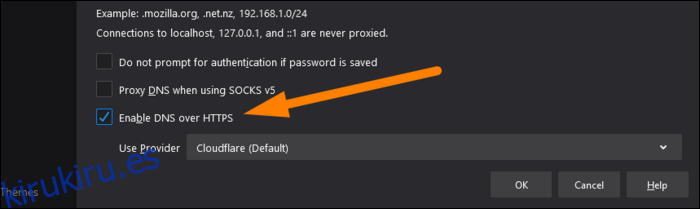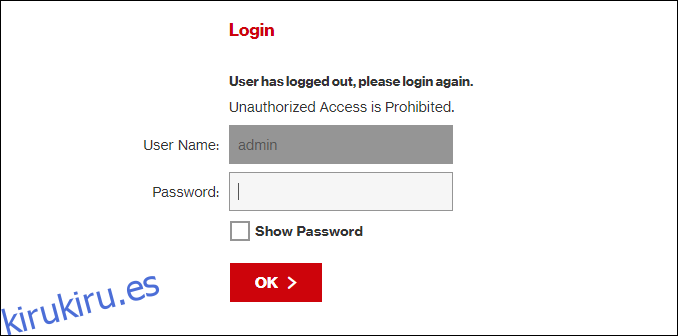Sus computadoras, teléfonos y otros dispositivos normalmente usan el servidor del Sistema de nombres de dominio (DNS) con el que está configurado el enrutador. Desafortunadamente, este suele ser el proporcionado por su proveedor de servicios de Internet (ISP). Estos carecen de características de privacidad y también pueden ser más lentos que algunas alternativas.
Tabla de contenido
DNS no es privado (sin DoH)
El DNS se diseñó hace casi 40 años y no ha evolucionado mucho desde entonces. Está completamente descifrado. Esto significa que ofrece el mismo nivel de protección contra terceros entrometidos que el tráfico HTTP no seguro, que no es mucho. Incluso si usa HTTPS, cualquier tercero en medio de su tráfico puede ver los sitios web a los que se está conectando (pero no el contenido de su visita). Por ejemplo, en una red Wi-Fi pública, el operador de esa red podría monitorear qué sitios web visita.
La solución a este problema es DNS sobre HTTPS (DoH). Este nuevo protocolo simplemente cifra el contenido de una consulta de DNS para que terceros no puedan detectarlo. Los principales proveedores de DNS, como Cloudflare, OpenDNS y Google Public DNS, ya lo admiten. Sin embargo, Chrome y Firefox también están en proceso de implementarlo.
Aparte de las mejoras de privacidad, DoH evita cualquier manipulación de las consultas de DNS en tránsito. Es solo un protocolo más seguro y todos deberían usarlo.
Sin embargo, incluso si habilita DoH en su navegador, depende del proveedor de DNS implementarlo. La mayoría de las conexiones de red doméstica están configuradas de forma predeterminada para usar los servidores DNS del ISP, que probablemente no admitan DoH. Si no lo ha cambiado manualmente, probablemente este sea el caso de su navegador y sistema operativo.
Sin embargo, existen algunas excepciones. En los EE. UU., Mozilla Firefox habilita automáticamente DNS a través de HTTPS y utiliza los servidores DNS de Cloudflare. Los servidores DNS de Comcast son compatibles con DoH y funcionan con Google Chrome y Microsoft Edge.
Sin embargo, en general, la única forma de obtener DoH es utilizar un servicio DNS diferente.
Su ISP puede registrar su historial de navegación
Si le preocupa la privacidad en línea, usar el servidor DNS de su ISP es un problema enorme. Cada solicitud enviada se puede registrar y le dice a su ISP qué sitios web navega, hasta los nombres de host y los subdominios. El historial de navegación como este es el tipo de datos valiosos con los que muchas empresas obtienen enormes beneficios.
Muchos ISP, incluido Comcast, afirman que no registran los datos de los clientes. Sin embargo, Comcast cabildeó activamente contra DoH. Aunque los ISP de EE. UU. Afirman que no recopilan datos (y aunque es legal hacerlo), sería muy fácil de implementar ya que controlan los servidores DNS que utiliza. La FTC estaba lo suficientemente preocupada como para investigar si los ISP están haciendo esto. Las leyes y regulaciones en otros países varían, por lo que depende de usted si confía en su ISP.
Vale la pena señalar que Comcast ha adoptado DoH, pero esto no protege su privacidad cuando se trata de que la empresa supervise sus consultas de DNS. DoH asegura la conexión entre usted y el proveedor de DNS, pero, en este caso, Comcast es el proveedor de DNS y, por lo tanto, aún puede ver las consultas.
Por supuesto, el DNS no es la única forma en que los ISP te siguen. También pueden ver las direcciones IP a las que se conecta, independientemente del servidor DNS que utilice. Pueden obtener mucha información sobre sus hábitos de navegación de esta manera. Cambiar los servidores DNS no impedirá que su ISP rastree, pero lo hará un poco más difícil.
El uso de una red privada virtual (VPN) para su navegación diaria es la única forma real de evitar que su ISP vea a qué se conecta en línea. Puede consultar nuestra guía sobre VPN para obtener más información sobre ellas.
Los servidores DNS de terceros también podrían ser más rápidos
Además de las preocupaciones por la privacidad, los servicios de DNS proporcionados por los ISP pueden ser más lentos que Google o Cloudflare. Este no es siempre el caso, ya que su ISP generalmente estará más cerca de usted que un tercero, pero muchas personas obtienen velocidades más rápidas con un servidor DNS de terceros. Sin embargo, generalmente es solo una diferencia de milisegundos, lo que puede no importarle mucho.
¿Qué servidor DNS público debería utilizar?
Si desea cambiar a un servidor DNS público, tiene algunas opciones. El más común es el DNS público de Google, que usa las direcciones 8.8.8.8 y 8.8.4.4.
Si confía en Google menos que en su ISP, también puede utilizar el DNS de CloudFlare, que dice ser el más rápido y adopta una postura de privacidad primero. La dirección principal es 1.1.1.1, con una alternativa de 1.0.0.1.
Por último, también puede utilizar OpenDNS, de Cisco. Usted puede encuentra las direcciones para eso aquí.
Cómo cambiar la configuración de DNS
La mejor manera de cambiar la configuración de DNS es a nivel del enrutador. Si cambia su servidor DNS en su enrutador, este cambio se aplicará a todos los dispositivos en su red doméstica.
Para comenzar, escriba 192.168.1.1 o 10.0.0.1 para iniciar sesión en su enrutador.
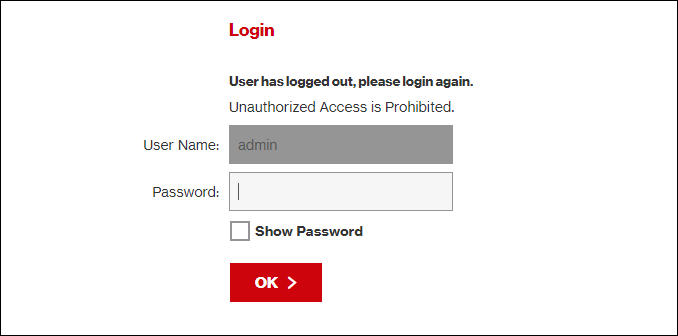
La ubicación exacta de la configuración de DNS varía según el enrutador que tenga. Sin embargo, debería estar en algún lugar de la configuración de red.
Por ejemplo, en un enrutador de Verizon, está en Mi red> Conexiones de red> Banda ancha> Editar. Una vez allí, puede cambiar la dirección manualmente y reemplazar los servidores automáticos de su ISP.
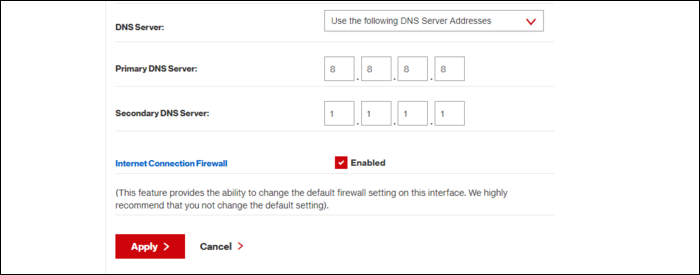
Si tiene algún problema para encontrarlo, simplemente haga una búsqueda en Google del modelo de su enrutador para averiguar dónde está esta configuración.
Si se encuentra en una situación en la que no puede cambiar la configuración de DNS en el enrutador (como un dormitorio universitario u otra ubicación donde no controla el Wi-Fi), aún puede cambiar la configuración de su dispositivo específico . Le mostraremos cómo cambiar estas configuraciones en una máquina Mac y Windows (vaya aquí para averiguar cómo cambiarlas en un teléfono Android o iPhone).
En una máquina con Windows, abra el «Panel de control» en el menú Inicio y luego navegue hasta el «Centro de redes y recursos compartidos». En la barra lateral, haga clic en «Cambiar la configuración del adaptador».
Debería ver una lista de sus dispositivos de red tanto en Ethernet como en Wi-Fi. Si desea cambiar la configuración de ambos, deberá repetir las siguientes instrucciones para cada dispositivo.
Haga clic con el botón derecho en el primer dispositivo para el que desea cambiar la configuración de DNS y luego haga clic en «Propiedades».
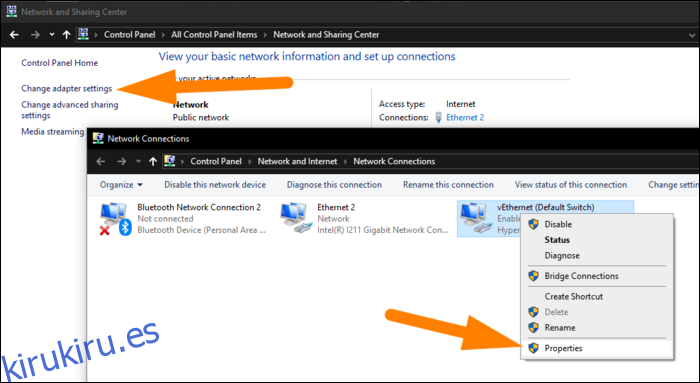
Seleccione «Protocolo de Internet versión 4» de la lista.
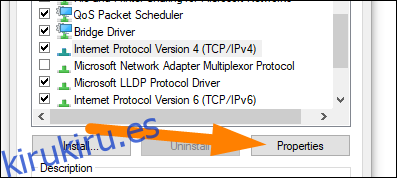
En el cuadro de diálogo que aparece, seleccione el botón de opción junto a «Usar las siguientes direcciones de servidor DNS», escriba sus direcciones de servidor DNS preferidas y luego haga clic en «Aceptar».
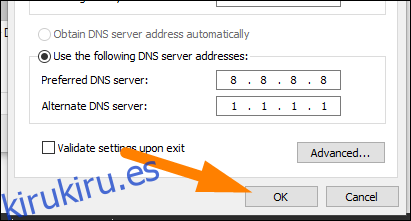
En una Mac, encontrará esta opción en «Preferencias del sistema» en «Red». Haga clic en «Wi-Fi» o «Ethernet» y luego haga clic en «Avanzado» en la parte inferior del menú.
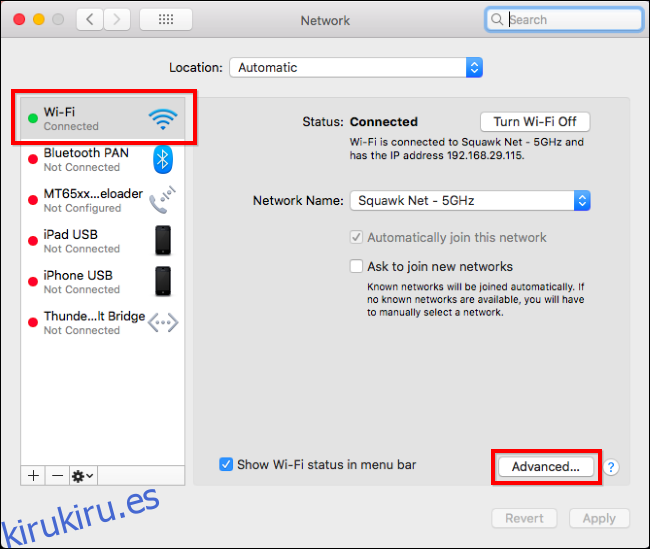
En la pestaña «DNS», puede modificar la configuración de DNS de su dispositivo. Haga clic en los signos más (+) o menos (-) en la parte inferior para agregar o quitar servidores.
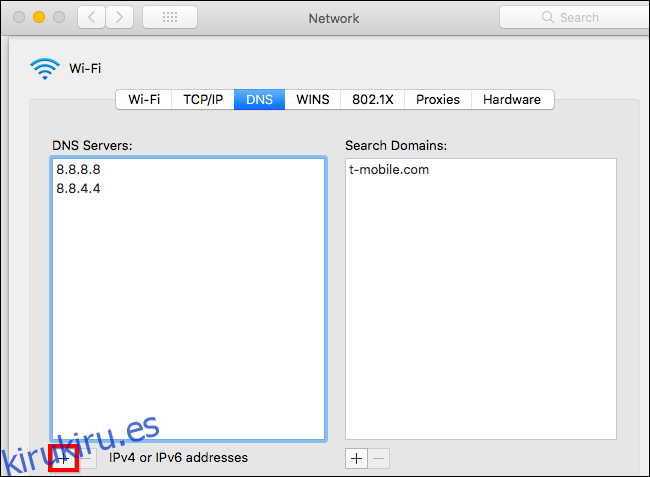
Cómo habilitar DNS sobre HTTPS (DoH)
Si desea habilitar DoH en su navegador, puede hacerlo en Chrome, Firefox y Microsoft Edge.
En Chrome, vaya a chrome: // flags / # dns-over-https y luego seleccione «Habilitado» en el menú desplegable. Reinicie Chrome para que los cambios surtan efecto.
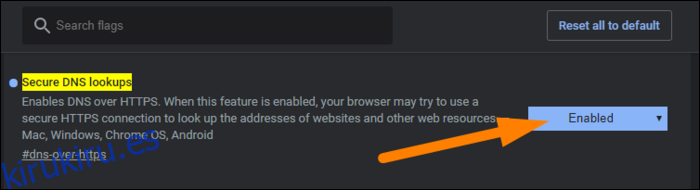
En Firefox, la opción está un poco escondida. Abra el menú y vaya a Opciones> General. Desplácese hacia abajo y haga clic en «Configuración» en la parte inferior. Seleccione la casilla de verificación junto a la opción «Habilitar DNS sobre HTTPS». También puede seleccionar un proveedor de DNS manualmente aquí si lo prefiere.